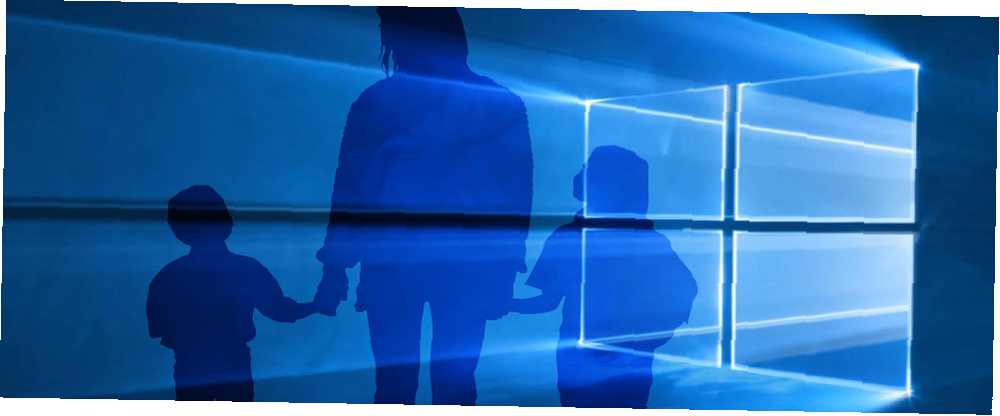
Edmund Richardson
0
5043
768
Windows 10 donio je masivan niz novih sigurnosnih opcija s njim, a mnogi su zbunjeni zbog 13 stranica postavki. Vidjeli smo i kako izbijaju brojni problemi s privatnošću Windows 10 Gleda li: Treba li se brinuti? Windows 10 Gleda li: treba li vas brinuti? Od objavljivanja sustav Windows 10 pokrenule su glasine o privatnosti korisnika. Neki su od njih točni, dok su drugi mitovi. Ali gdje Windows 10 zaista stoji na privatnosti? kao što potrošači shvaćaju da Microsoft nikad nije daleko od vaših podataka. Je li Microsoft skupljanje podataka u vama u sustavima Windows 7 i 8? Da li je Microsoft prikupljanje podataka u sustavima Windows 7 i 8? Niste nadogradili na Windows 10 jer se brinete o privatnosti? Microsoft je objavio niz ažuriranja za Windows 7 i 8.1 koja uvode praćenje slične dijagnostike. Dobra vijest je da možete ukloniti ... pa čak i ako su isključene postavke kršenja privatnosti, Windows 10 voli dodirnuti bazu Sve što trebate znati o pitanjima privatnosti Windowsa 10 Sve što trebate znati o pitanjima privatnosti Windowsa 10, a Windows 10 ima nekih problema kojih korisnici moraju biti svjesni, mnogi su zahtjevi nestali proporcionalni. Evo našeg vodiča za sve što trebate znati o pitanjima privatnosti sustava Windows 10. s Redmondom sve isto.
Sada smo vidjeli slučajeve roditelja koji primaju e-poštu u vezi s korištenjem računala svoje djece, nudeći detalje o tome gdje su se nalazili, koji su softver koristili i točno ono što su kliknuli. Neki roditelji su prestravljeni, neki ne razumiju 7 stvari koje moja djeca rade na internetu da jednostavno ne dobijem 7 stvari koje moja djeca rade na internetu, a da jednostavno ne dobijem imam dvije kćeri tinejdžera, a stvari koje rade na mreži ne čine smisla za mene. , dok drugi pozdravljaju priliku da budno paze na malog Timmyja.
Pogledajmo postavke i kako ih koristiti za osiguranje računala.
Promjene roditeljskog nadzora
Windows 10 10 Razlozi za nadogradnju na sustav Windows 10 10 Obiteljski razlozi za nadogradnju na Windows 10 Windows 10 stiže 29. srpnja. Vrijedi li nadogradnju besplatno? Ako vas veseli Cortana, vrhunsko igranje ili bolja podrška za hibridne uređaje - da, definitivno! I…, poput prethodnika Windows 8.1, omogućuje stvaranje podređenih računa. Dječji računi mogu im biti nametnuti brojna ograničenja: pristup softveru, pristup web mjestu, kontekstni izbornici i još mnogo toga mogu se ograničiti.
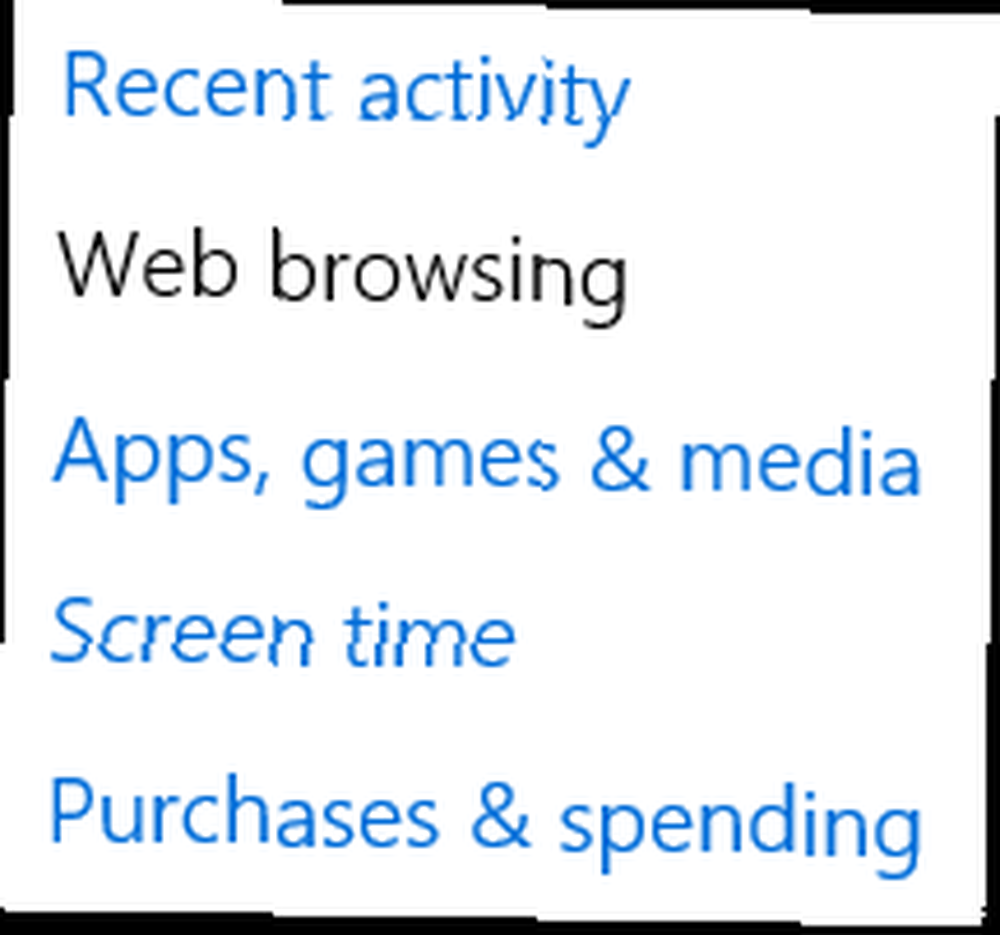
Ne iznenađuje da je ovo dobrodošla osobina za mnoge roditelje zabrinute zbog onoga što bi im djeca mogla pristupiti ako ostave svoje uređaje. Međutim, nakon prelaska na Windows 10 mnogi roditelji shvaćaju da novi operativni sustav nadgleda više nego što su mislili, a jedna od glavnih karakteristika dječjeg računa - e-adresa o aktivnosti - sada je isključena, a ne prijava..
Izvješća o aktivnostima dječjih računa
Izvještaj o aktivnostima je tjedni izravni e-mail primarnom vlasniku Windows 10 računa. Šalje popis posjećenih web stranica, koliko sati dnevno se koristi računalo i dužinu vremena provedenog u pojedinim aplikacijama. Čitatelj Boinga Boing, Kirk, dobio je iznenađenje nakon što je nadogradio prijenosno računalo svog 14-godišnjeg sina s Windows 8.1 na Windows 10:
“Danas sam od Microsofta dobio jezivu e-poštu s naslovom "Tjedni izvještaj o aktivnostima [mog djeteta]", uključujući i web stranice koje je posjetio, koliko sati dnevno ga koristi i koliko minuta je koristio svaku od svojih omiljenih aplikacija.
Ne želim ovo. Nemam želju špijunirati svog dječaka. Popravio sam to tako što sam ušao na web mjesto mog Microsoftovog računa i pritisnuo “Obitelj” odjeljak, a zatim isključite “Pošaljite mi tjedne izvještaje” i “Izvješćivanje o aktivnosti.”
Neočekivano, neželjeno. No, obavijest e-poštom vjerojatno će se pojavljivati u nebrojenim pretinacima roditelja nakon nadogradnje i posljedičnog postavljanja restriktivnog dječjeg računa.
Iako bi aktivnost e-pošte nesumnjivo trebala biti usluga za optimizaciju, e-pošta može otkriti važne informacije i za djecu i za roditelje. Djeca na završetku cyber-nasilništva mogu naći neočekivani predah ako njihovi roditelji shvate razmjere zlostavljanja.
postoji toliko queer i trans djece koja će biti prebijena, izbačena iz kuća ili odsječena od mreža podrške. hvala microsoft.
- gramatički radikal? (@morganastra) 24. kolovoza 2015
Drugi koji se bore s identitetom ili pitanjima seksualnosti mogu naći novi put ka razgovoru gdje prije toga nije bilo. Slično tome, roditelji se mogu pobrinuti za početne znakove ili napredovanje taktiziranja timarenja i biti u stanju zaustaviti bilo kakav zlonamjerni napredak prije bilo kojeg ozbiljnog događaja.
Konačno, roditelj će razgovarati sa svojim djetetom i razgovarati o sigurnim internetskim praksama. U našem digitaliziranom svijetu izloženost Internetu započinje ranije i ranije, kao i kod većine drugih roditelja / djeteta izdaje razmjenu znanja. 5 Sigurnosti na mreži o sigurnosti koje trebate reći svojim prijateljima o 5 prijetnji na mreži o sigurnosti koje morate reći svojim prijateljima Otprilike biste bili iznenađeni kada biste otkrili gdje sve zlonamjerni softver danas stoji. To više nisu samo prosječna računala, već vjerojatnije išta s nekim povezanim uređajem, uključujući igračke. i izgradnja povjerenja oko teme često je najbolji odgovor.
Upravljanje Windows 10 roditeljskim kontrolama
Ako upravljate dječjim računom za svoju malu osobu i želite se odjaviti od e-pošte o aktivnostima, pokazat ću vam kako, ovdje, upravo sada, kao i kako postaviti početni podređeni račun.
Prvo, postavljanje dječjeg računa. Kreni prema Postavke> Računi> Obitelj i drugi korisnici. Ovdje možete Dodajte člana obitelji, kako je istaknuto na donjoj slici. Otvorit će se novi dijaloški okvir koji će vam omogućiti odabir računa za odrasle ili dijete. Odaberi Dodajte dijete.
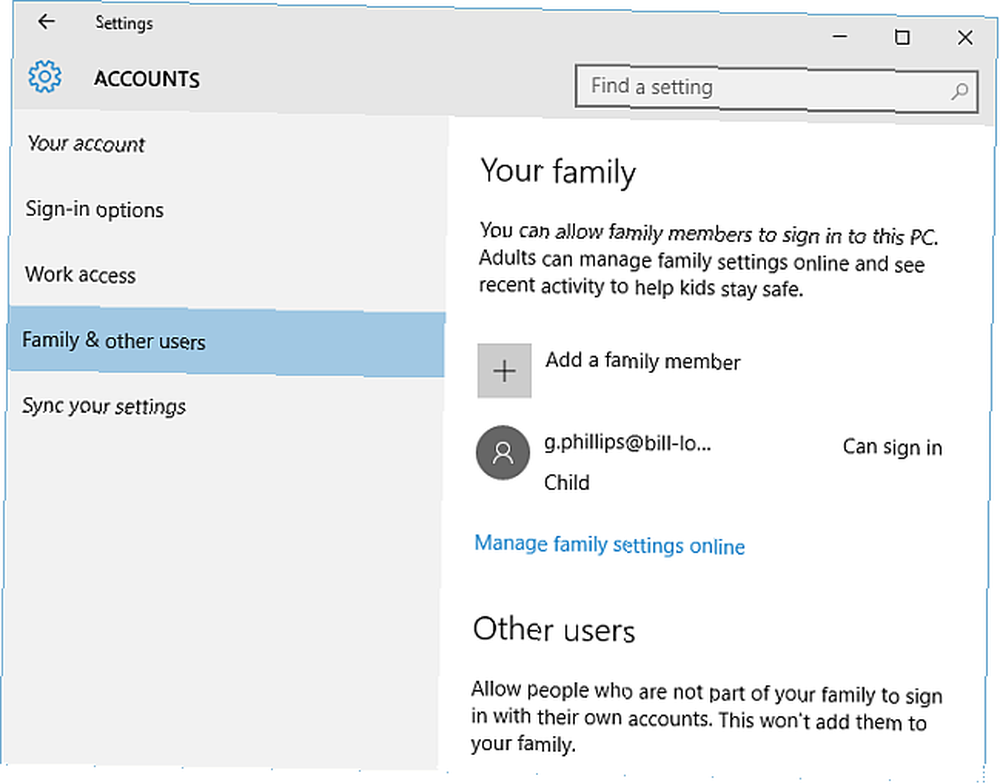
U završnom okviru traži se adresa e-pošte za dijete (što nam se čini čudnim). Ako imaju adresu e-pošte, možete je dodati, izraditi novu adresu e-pošte za njih ili dodati svoju. tisak Sljedeći, zatim potvrditi na sljedećoj stranici. Tada ćete morati potvrditi pozvanu adresu e-pošte da biste omogućili obiteljske postavke. Učinite to, a mi ćemo nastaviti.
Nakon potvrde moći ćete urediti postavke sigurnosti i privatnosti dječjeg računa. Kreni prema Postavke> Računi> Obitelj i drugi korisnici, gdje ćete zabilježiti dodatnu opciju za Upravljajte obiteljskim postavkama na mreži. Nakon odabira otvorit će se novi prozor preglednika i moći ćete urediti brojne postavke:
- Nedavna aktivnost: postavke za tjednu e-poštu o dječjem računalu koja pokriva web pregledavanje, aplikacije i igre i vrijeme zaslona.
- Pregledavanje weba: blokirajte neprimjerene web stranice, s pojedinačnim opcijama za sadržaj za odrasle, InPrivate pregledavanje, Bing Sigurno pretraživanje, plus pojedinačni alatni popis za bijelu listu URL-ova.
- Aplikacije, igre i mediji: blokirajte neprimjerene aplikacije i igre iz Windows Store-a. Padajuća opcija za dobne granice, ograničavajući aplikacije i igre na posebne ocjene.
- Vrijeme zaslona: postavite ograničenja za vrijeme koje vaše dijete može koristiti računalo, podučavajući "dobre vremenske navike na ekranu. Ekstremna digitalna ovisnost uništava živote djece širom svijeta. Ekstremna digitalna ovisnost uništava živote djece širom svijeta s djecom u svim kutovima s vremenom uranjanja svijeta u tehnologiju iz sve mlađih doba, vrijeme je da razmislimo o zapanjujućem utjecaju koji ovo ima na njihov razvoj. ' u procesu. Svaki se dan može individualno programirati kako bi se omogućilo večernje vrijeme studija i vikend igranje ovisnosti o video igrama u tinejdžerima - što je previše i kako umanjiti problem ovisnosti o video igrama u tinejdžerima - što je previše i kako umanjiti problem ovisnosti o video igrama je ozbiljno pitanje. Znam to jer sam bivši ovisnik o video igrama. .
- Kupovina i potrošnja: dodajte novac na Microsoftov račun djeteta kako bi mogao odabrati koje će aplikacije i igre kupiti. Ovo također čuva povijest kupovine i može se upotrebljavati zajedno s restriktivnim postavkama Windows Store-a da se osigura da se ništa zločesto ne kupuje.
Microsoft kaže da svatko tko nadograđuje sa sustava Windows 7, 8 ili 8.1 Kako nadograditi na Windows 10 i uzmite sa sobom postavke i aplikacije Kako nadograditi na Windows 10 i oduzeti postavke i aplikacije sa sobom Windows 10 dolazi i imate izbor. Ili nadogradite postojeću instalaciju sustava Windows ili možete instalirati Windows 10 ispočetka. Pokazujemo vam kako prijeći na Windows 10… na Windows 10 s aktivnim podređenim računima treba primiti obavijest o pokretanju obiteljske revizije nakon instalacije. Microsoft je također potvrdio da je nadogradnja se obrišite svoje postojeće obiteljske postavke privatnosti i sigurnosti, tako da ako ste zabrinuti, vjerojatno je najbolje provjeriti i implementirati nove postavke. Ako pročitate ovaj članak prije vremena, obavezno zabilježite sve postavke vremena zaslona za kopiranje!
Male razlike
Glavna promjena u dječjim računima je njihova konfiguracija. Prije toga svojoj djeci možete dodijeliti pojedinačne lokalne račune i zasebno upravljati postavkama privatnosti. Ali mnoge nove Microsoftove značajke 6 Windows 10 Mogućnosti koje su vam nedostajale 6 Windows 10 mogućnosti koje su vam nedostajale Windows 10 je čarobnjak pun novih stvari. Pomažemo vam otkriti neke manje očite značajke i opcije koje se lako propuštaju. poput konsolidiranog novčanika potreban je službeni Microsoftov račun, tako da lokalni prozori nisu iz prozora.
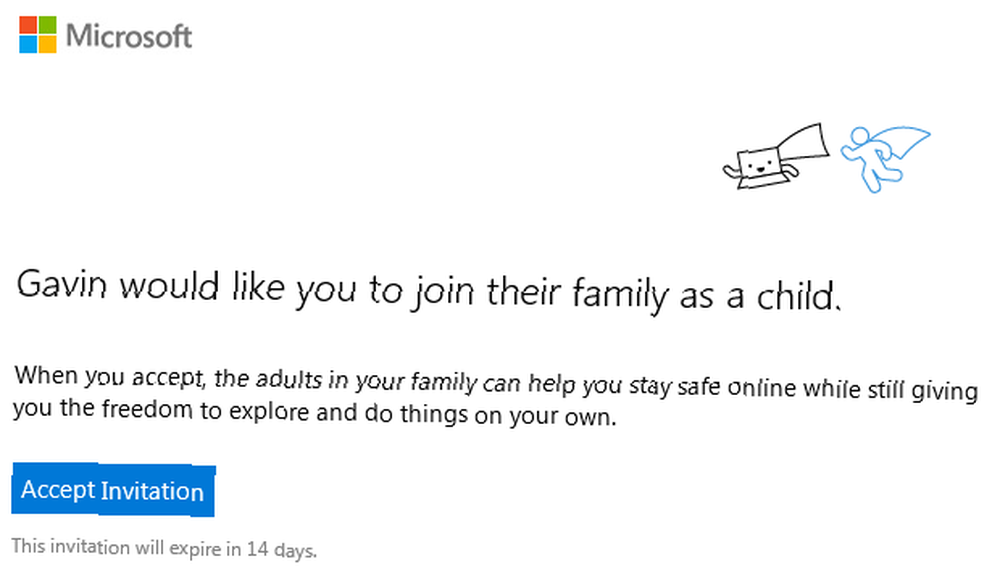
Jedna glavna prednost ove nove postavke je univerzalna primjena dječjeg računa putem vaših Windows 10 računala. Postavke privatnosti također će ih slijediti, ali to znači da svaki od vaše djece stvori novi račun i stvori nove postavke.
Pregled roditeljskog nadzora
Način isključivanja tjedne aktivnosti e-pošte nije idealan za mnoge roditelje ili, uistinu, njihovu djecu, ali nisam siguran da je to potpuno užasna pogreška u zaštiti privatnosti. Međutim, postavlja još jedno pitanje. Jesmo li u redu s digitaliziranim društvom u kojem moramo zabiti svoju djecu koju netko, negdje, uvijek gleda?
!











